Windows 11 mendapatkan dukungan hotspot 6GHz, begini cara mencobanya
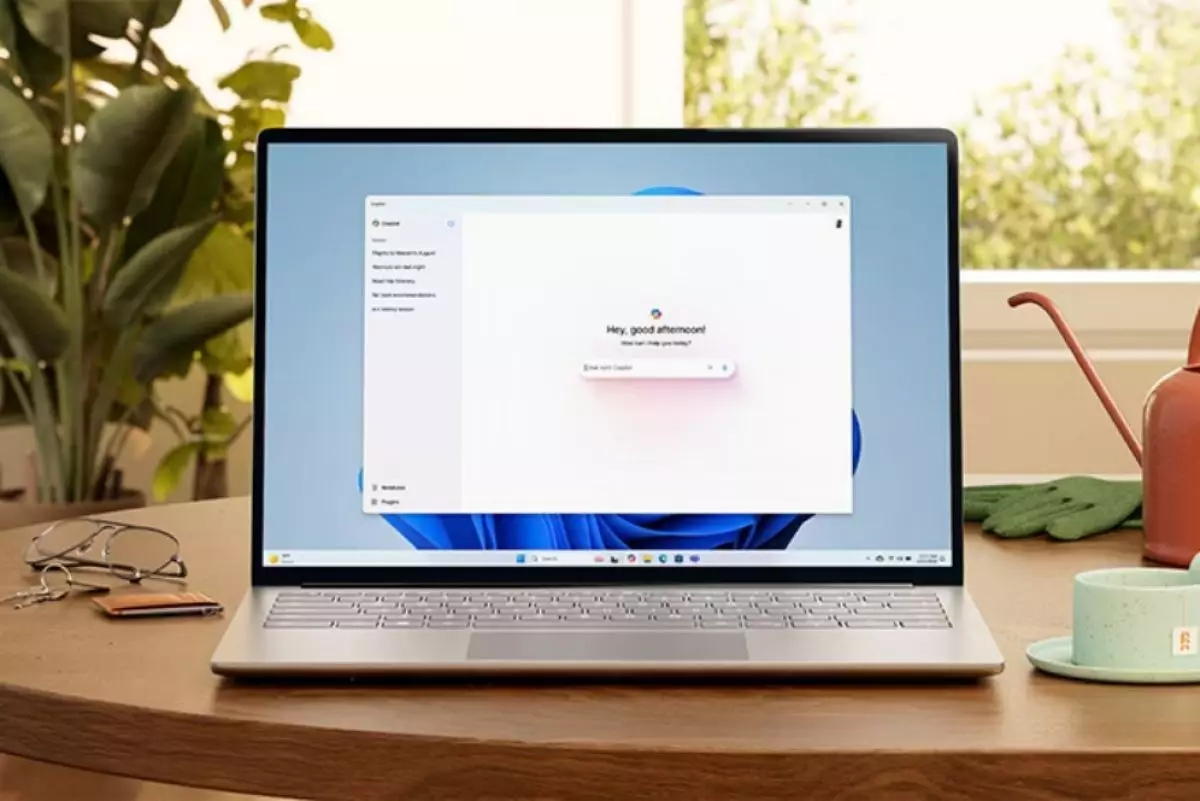
foto: microsoft
Techno.id - Selain dukungan Wi-Fi 7 resmi di Windows 11 versi 24H2, yang sekarang tersedia, Microsoft sedang mengerjakan peningkatan terkait jaringan lainnya dalam sistem operasinya. Sekarang tersedia untuk umum. Tetapi kamu dapat mengujinya di salah satu build pratinjau terbaru.
Peningkatan yang dimaksud adalah kemampuan untuk berbagi koneksi internet kamu dengan hotspot 6GHz. Versi Windows 11 yang stabil memungkinkan kamu menggunakan hotspot 5GHz atau 2.4GHz. Dengan koneksi 6GHz yang semakin populer, Microsoft menerapkan kemampuan untuk menggunakan protokol yang lebih modern dengan lebih banyak bandwidth dan lebih sedikit gangguan.
-
5 Update Windows 11 rilis Oktober 2021, gamers bisa lebih luwes Microsoft menyebutkan adanya HDR otomatis yang akan memperbarui warna dan tampilan game agar terlihat lebih hidup.
-
5Tips meningkatkan kecepatan hotspot iPhone, sangat berguna saat kamu traveling bersama teman Kecepatan internet akan sangat bergantung pada penyedia layanan
-
Cara mendapatkan pembaruan Windows 11 terbaru versi 24H2 Kamu hanya perlu bergabung dengan Windows Insider Program
Kemampuan untuk membuat hotspot 6GHz tersedia di Windows 11 build 26120.1912 dan yang lebih baru. Karena secara bertahap diluncurkan ke Windows Insiders, beberapa mungkin tidak memilikinya. Namun, kamu dapat mengaktifkan paksa penambatan 6GHz dengan bantuan aplikasi ViVeTool. Berikut caranya.

1. Unduh ViveTool dari GitHub (github.com/thebookisclosed/ViVe/releases) dan buka file di folder tempat menyimpannya.
2. Luncurkan Command Prompt sebagai Adminitrator dan arahkan ke folder yang berisi file ViveTool dengan perintah CD. Misalnya, jika kamu telah menempatkan ViveTool di C:Vive, ketik CD C:Vive.
3. Ketik vivetool /enable /id:40466470,48433719 dan tekan Enter.
4. Mulai ulang komputer.
Perlu diingat bahwa tethering 6GHz memerlukan perangkat keras yang kompatibel. Dengan kata lain, komputer kamu harus memiliki kartu jaringan yang kompatibel dengan Wi-Fi 6E. Jika memiliki kartu jaringan Wi-Fi 6, Wi-Fi 5, atau yang lebih lama, Windows 11 hanya akan mengizinkan kamu menggunakan hotspot 5GHz atau 2,4GHz. Microsoft juga memperingatkan bahwa tidak semua kartu jaringan dengan Wi-Fi 6E mendukung hotspot 6GHz.
Jika memiliki kartu jaringan yang kompatibel dengan ID fitur diaktifkan, kamu dapat mengaktifkan tethering 6GHz dengan menuju ke Pengaturan > Jaringan & Internet > Mobile Hotsport > Properti Jaringan dan memilih 6GHz dari drop-down Network Band.
RECOMMENDED ARTICLE
- Cara memperbaiki mikrofon yang tidak berfungsi di Windows 11
- Cara resmi mendapatkan pembaruan Windows 11 versi 24H2, banyak fitur baru
- Cara menonaktifkan atau menghapus widget dari PC Windows 11
- Cara memperbaiki touchpad yang tidak berfungsi di laptop Windows
- Cara mengatur ulang driver grafis di Windows 10 dan 11 untuk mengatasi masalah tampilan layar
HOW TO
-

15 Solusi ampuh atasi signal HP lemah saat mudik ke pedalaman, santai tetap bisa internetan lancar
-

40 Ucapan lebaran kocak pengundang tawa, hari raya jadi makin hepi dan seru!
-

10 Langkah mudah mengirim pesan WA ucapan lebaran dalam jumlah banyak, gampang!
-

10 Langkah mudah membuat kartu ucapan lebaran digital dengan AI, bisa pakai smartphone aja!
-

Kenapa HP mudah panas saat dipakai Google Maps pas mudik? ini 10 solusinya biar tetap adem
TECHPEDIA
-

10 Fitur canggih iPhone 16E, bakal jadi HP Apple termurah di bawah Rp 10 juta?
-

10 HP Xiaomi in bakal kebagian AI DeepSeek, bisa kalahkan AI dari Google atau ChatGPT?
-

Waspada, undangan pernikahan palsu lewat HP ini berisi virus berbahaya
-

Bocoran Smartphone Samsung layar lipat tiga, dari HP kecil jadi tablet layar lebar
-

Israel pakai spyware serang WhatsApp, targetkan lebih dari 100 jurnalis dan aktivitis
LATEST ARTICLE
HOW TO Selengkapnya >
-
![20 Cara antisipasi agar HP tetap bisa internetan saat perjalanan mudik, bikin hati jadi tenang]()
20 Cara antisipasi agar HP tetap bisa internetan saat perjalanan mudik, bikin hati jadi tenang
-
![15 Solusi ampuh atasi signal HP lemah saat mudik ke pedalaman, santai tetap bisa internetan lancar]()
15 Solusi ampuh atasi signal HP lemah saat mudik ke pedalaman, santai tetap bisa internetan lancar
-
![40 Ucapan lebaran kocak pengundang tawa, hari raya jadi makin hepi dan seru!]()
40 Ucapan lebaran kocak pengundang tawa, hari raya jadi makin hepi dan seru!
-
![10 Langkah mudah mengirim pesan WA ucapan lebaran dalam jumlah banyak, gampang!]()
10 Langkah mudah mengirim pesan WA ucapan lebaran dalam jumlah banyak, gampang!



















